设置IIS配置目录和文件的权限
要执行的命令行如下:
cacls c:\windows\system32\inetsrv\config/G “Network Service”:R /E
配置了 config 目录权限后,请确保 “NetworkService”对该目录下的 administration.config 和 redirection.config 文件有读取权限,否则请执行如下命令行:
cacls c:\windows\system32\inetsrv\config\administration.config /G “Network Service”:R /E
cacls c:\windows\system32\inetsrv\config\redirection.config /G “Network Service”:R /E
配置 config 目录权限,赋予 Network Service(FTP7 进程的默认帐户)有读取权限后才能正常登录。
或者直接给目录添加权限
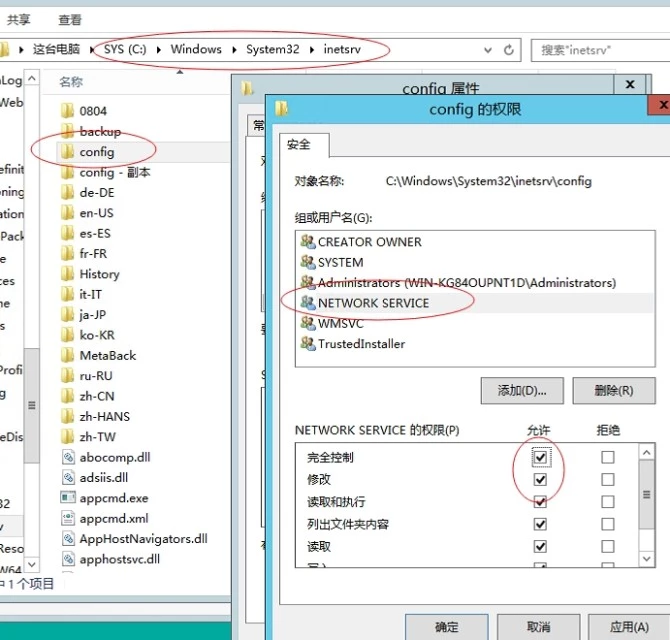
配置 IIS 启用 IIS管理器凭据
在启用之后才能使用 IisManagerAuth。为此,打开 IIS管理器,双击“管理服务”,选中“Windows 凭据或 IIS 管理器凭据”,最后单击右边操作列表下的“应用”。

应用配置
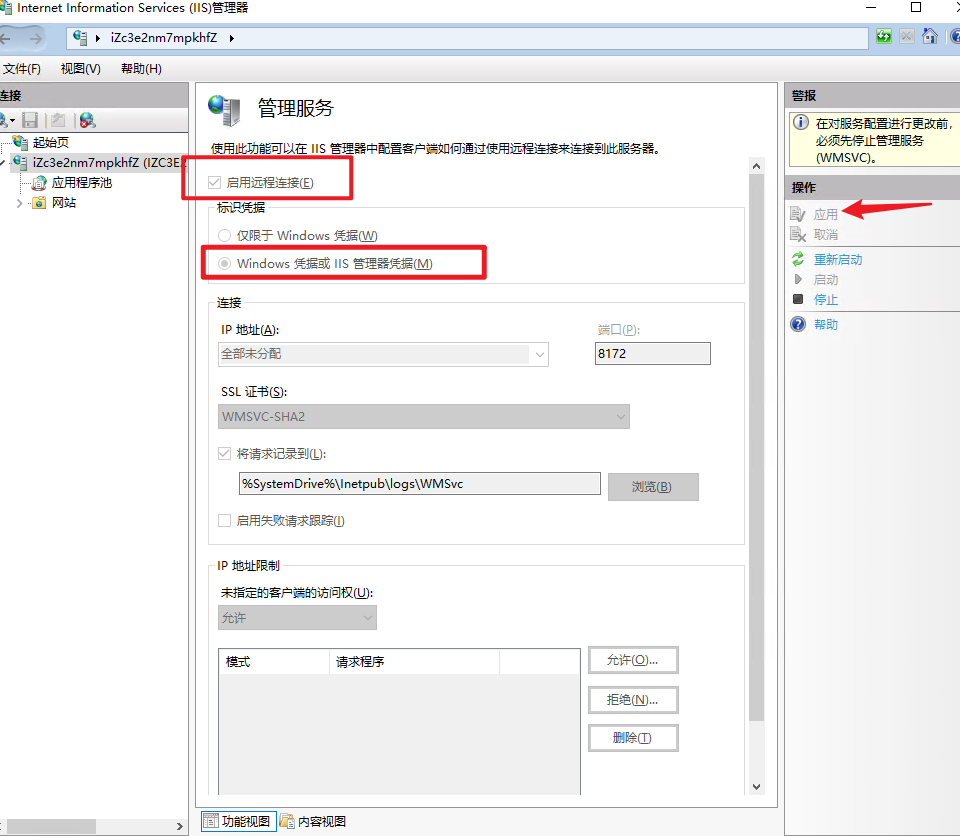
添加用户
创建一个 IIS 所管理的用户帐号。双击“IIS 管理器用户”,单击“添加用户”,在弹出的窗口中输入用户名和密码。

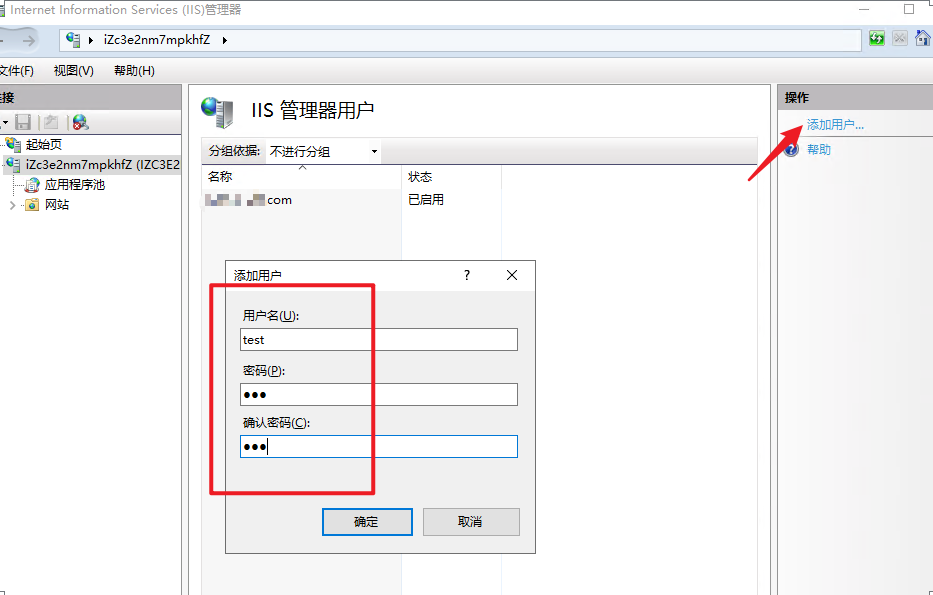
设置FTP身份验证
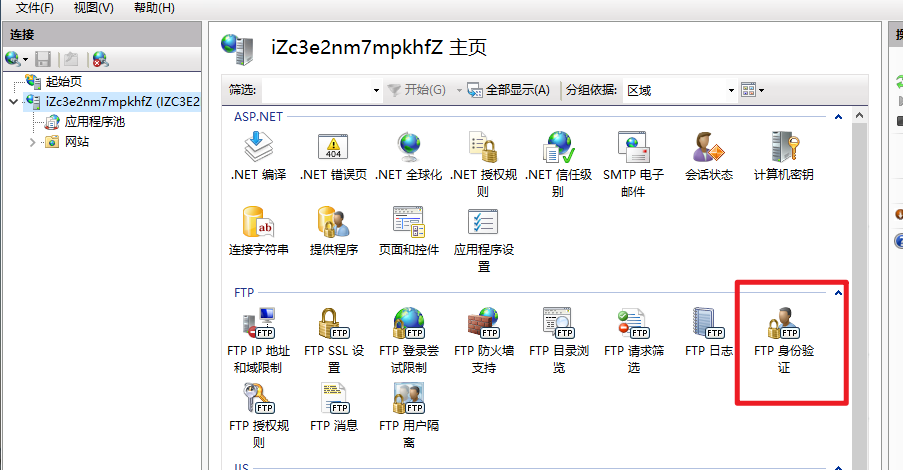

添加网站FTP发布
右键点击某个网站
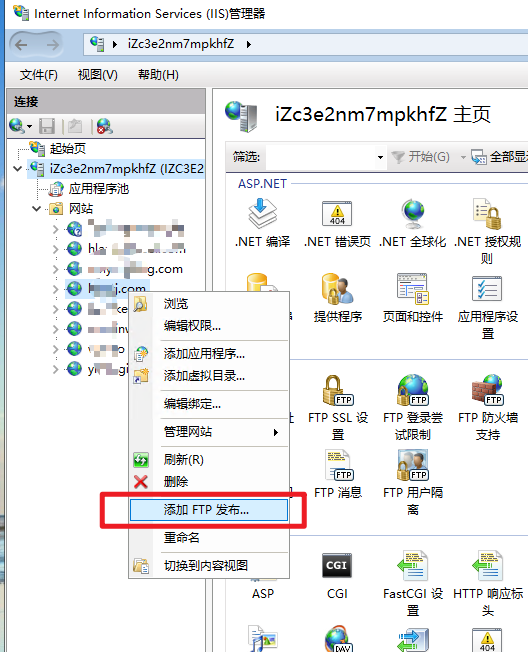
这里如果有多个网站,不能共用同一个21端口,可以对每个网站配置独立端口,比如: 21002
服务器防火墙开放相应的端口。
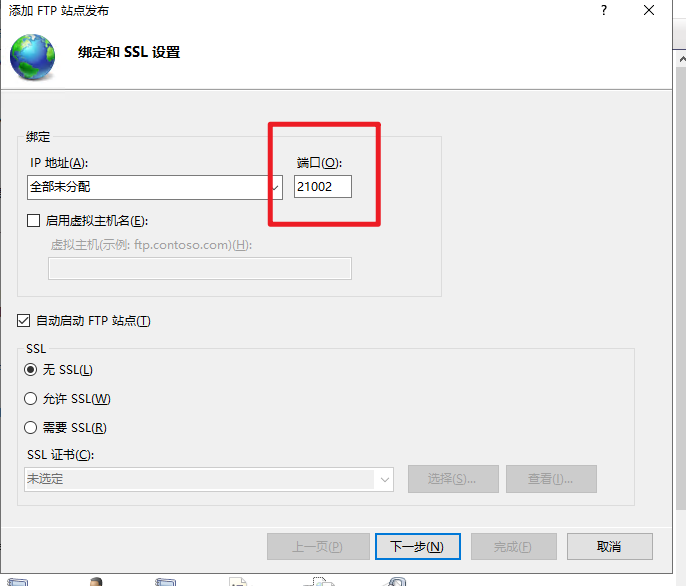
指定用户访问,输入上面添加的FTP用户,点击完成
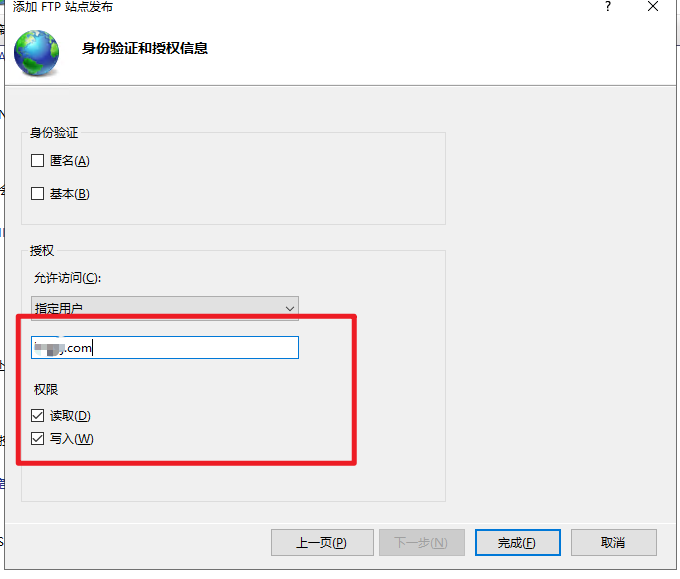
切换到指定网站,配置管理器权限
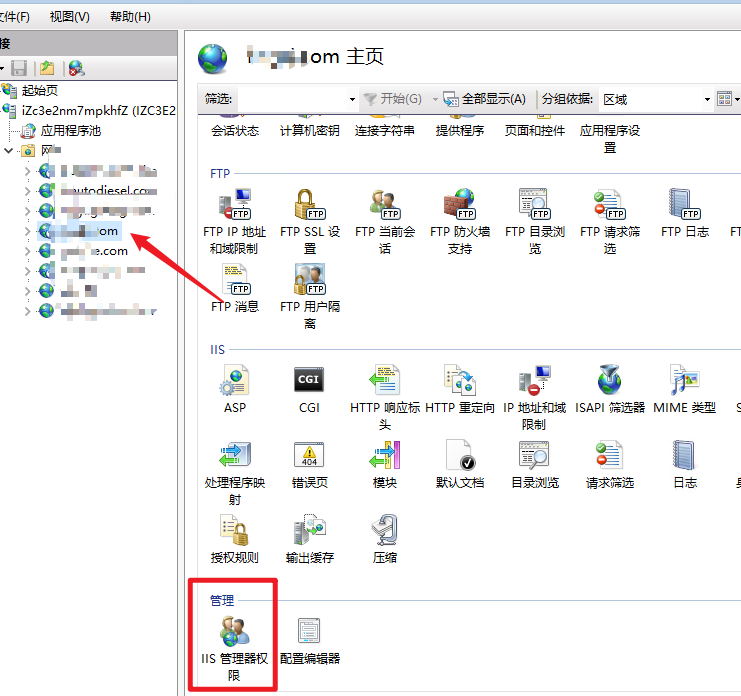
IIS管理器权限,允许指定用户访问
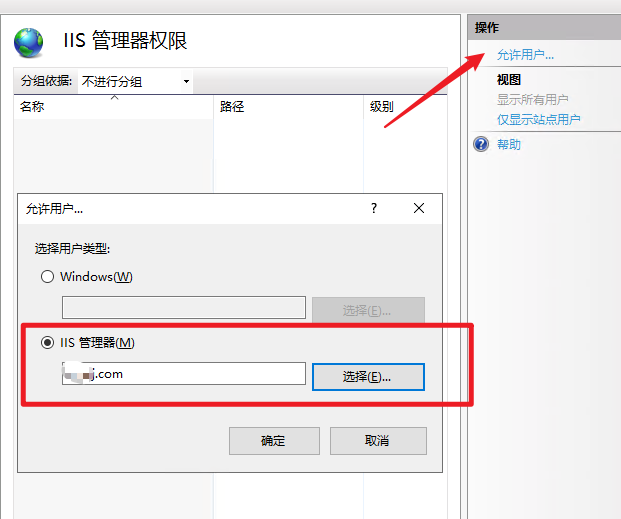
这么配置后,就能正常访问网站了。
也可以对一个网站,添加多个用户访问。
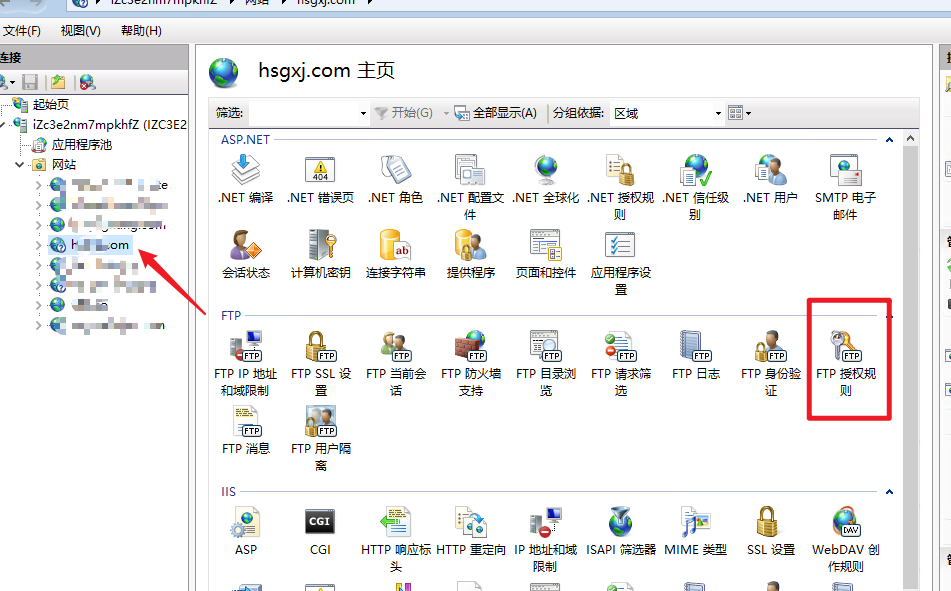
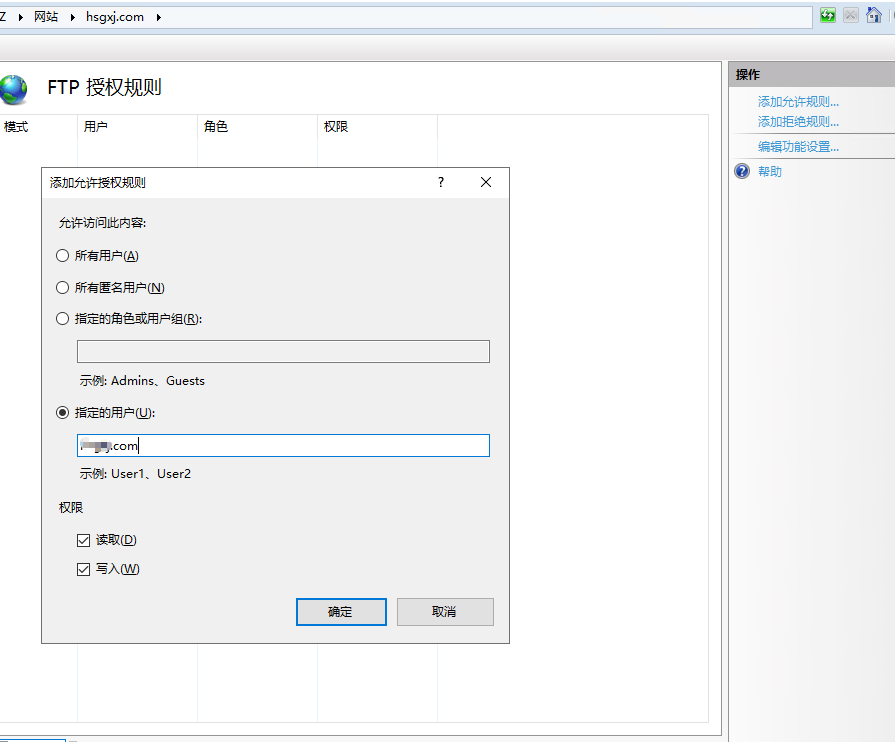
FTP相关设置之后,请务必重启一下IIS,使其生效。



评论(0)